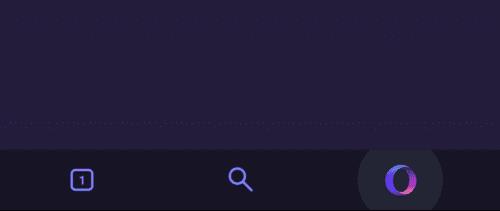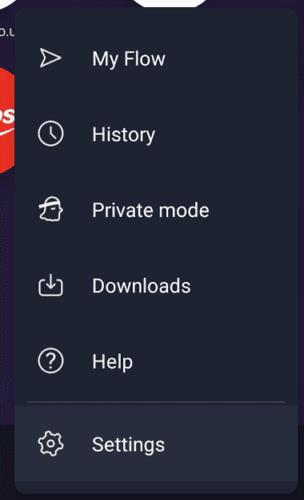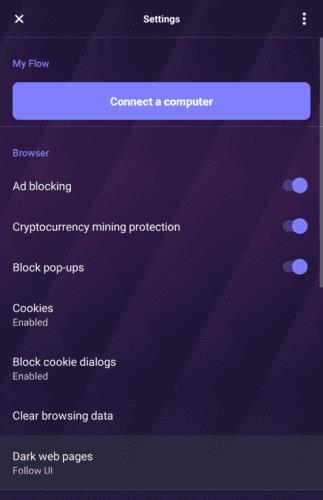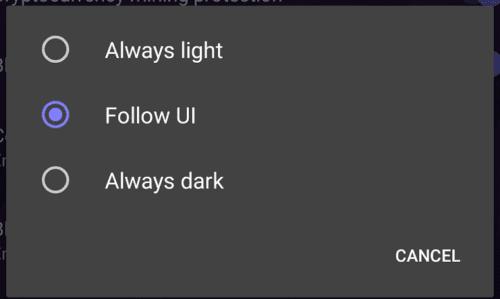Tamsusis režimas yra alternatyvi programų ir operacinių sistemų tema, kuri naudoja tamsių spalvų schemą, o ne tradicines šviesių spalvų schemas. Tamsusis režimas pirmiausia sukurtas tam, kad ekranus būtų lengviau naudoti tamsoje, nes tamsios spalvos ekranas atrodo mažiau ryškus nei baltas.
Įrenginiams su OLED arba AMOLED ekranais, įjungiančiais tamsųjį režimą, netgi galima sutaupyti energijos, palyginti su tradicinėmis spalvų schemomis. Taip yra todėl, kad šie ekrano tipai šviesą skleidžia tiesiai iš atskirų pikselių, todėl blankesnės spalvos reikalauja mažiau energijos. Tradiciniai LCD ekranai nemato tokio pat energijos taupymo. Taip yra dėl to, kad kiekvienas pikselis tiesiog filtruoja reikiamas šviesos spalvas iš foninio apšvietimo, kuris visada įjungtas nustatytu ryškumo lygiu.
Tačiau viena iš pagrindinių programų, kurioms sunku pamatyti tamsaus režimo pranašumus, yra žiniatinklio naršyklė. Taip yra dėl to, kad naršyklė iš tikrųjų nustato tik savo vartotojo sąsajos spalvą ir tada rodo tinklalapius taip, kaip turėtų, net jei tai naudoja šviesaus režimo temą. Norėdami tai apeiti ir vartotojams pasiūlyti tikrą tamsųjį režimą, „Opera Touch“ naršyklėje yra funkcija, kuri įgalina tamsųjį režimą visose svetainėse.
Ši funkcija veikia tiesiog tamsinant tinklalapio fono spalvą ir užtikrinant, kad bet koks tekstas būtų pakankamai šviesios spalvos, kad jį būtų galima skaityti. Bandydami funkcija veikia gerai, vienintelė problema, su kuria susidūrėme, buvo vaizdai su skaidriu fonu ir tamsiomis spalvomis.
Kaip įjungti tamsųjį režimą tinklalapiuose
Norėdami įjungti tamsiojo režimo tinklalapius, turite sukonfigūruoti programos nustatymus. Norėdami pasiekti nustatymus, apatiniame dešiniajame programos kampe palieskite Opera piktogramą.
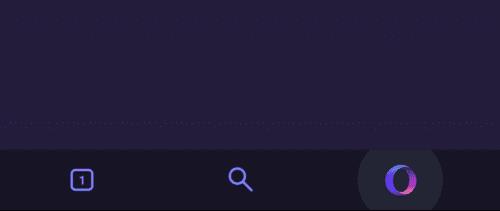
Norėdami pasiekti programos nustatymus, apatiniame dešiniajame kampe palieskite Opera piktogramą.
Iššokančiojo meniu apačioje bakstelėkite „Nustatymai“, kad atidarytumėte programos nustatymus.
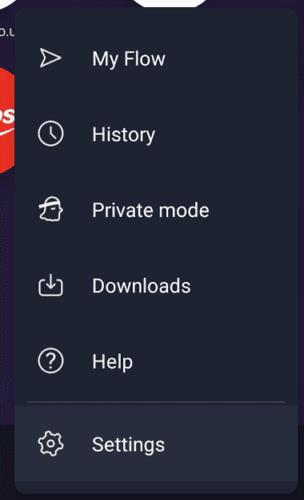
Programos nustatymų apačioje bakstelėkite „Nustatymai“.
„Opera Touch“ nustatymuose bakstelėkite „Tamsūs tinklalapiai“, kuriuos rasite skilties „Naršyklė“ apačioje.
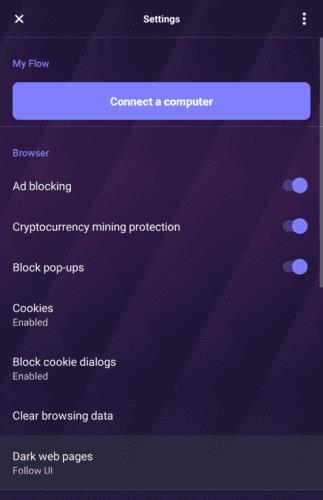
Norėdami sukonfigūruoti tamsių tinklalapių režimą, bakstelėkite „Tamsieji tinklalapiai“.
Bakstelėję „Tamsūs tinklalapiai“, turite tris parinktis „Visada šviesi“, „Sekti vartotojo sąsają“ ir „Visada tamsu“. „Visada šviesūs“ palieka visus tinklalapius tokius, kokie jie yra pagal numatytuosius nustatymus, net jei jie yra tamsiai atrodantys. „Follow UI“ atitinka naršyklės sąsają, jei pasirinkote tamsiojo režimo temą, puslapiai atitiks ir atvirkščiai. „Visada tamsu“ visada priverčia tinklalapius naudoti tamsaus režimo ekraną.
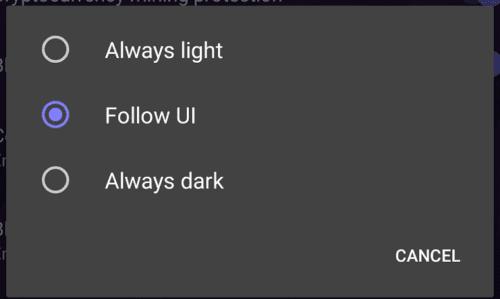
Pasirinkite, kurį nustatymą norite taikyti visiems tinklalapiams.